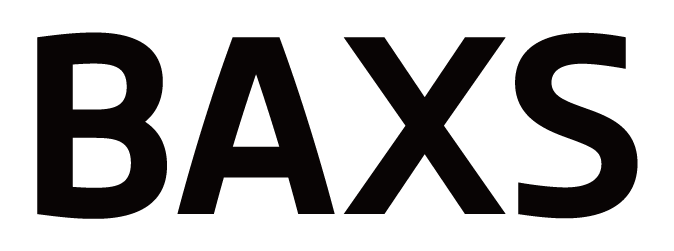PANAMAスタジオでは、アカウントごとに、画像のアップロード履歴やPANAMAへのログイン履歴、作業ドメインの使用履歴を確認することができます。
以下は、それらの履歴を確認する操作手順と確認できる内容の詳細です。
■操作手順
1|作業ドメインを選択する
PANAMAスタジオを開き、ヘッダーから履歴を確認したいドメインを選択する。
※画像のアップロード履歴を確認したい場合のみ。その他の履歴を確認したい場合は、どのドメインでも確認可能
2|履歴を開く
ヘッダーから〔履歴〕をクリックする。
すると履歴画面が表示される。
3|確認したい履歴を選択する
表示された画面内にある、〔最近のアップロード(ドメイン名)〕もしくは〔その他〕を選択する。
※作業が完了したら〔閉じる〕をクリックすることで、ウィンドウが消える
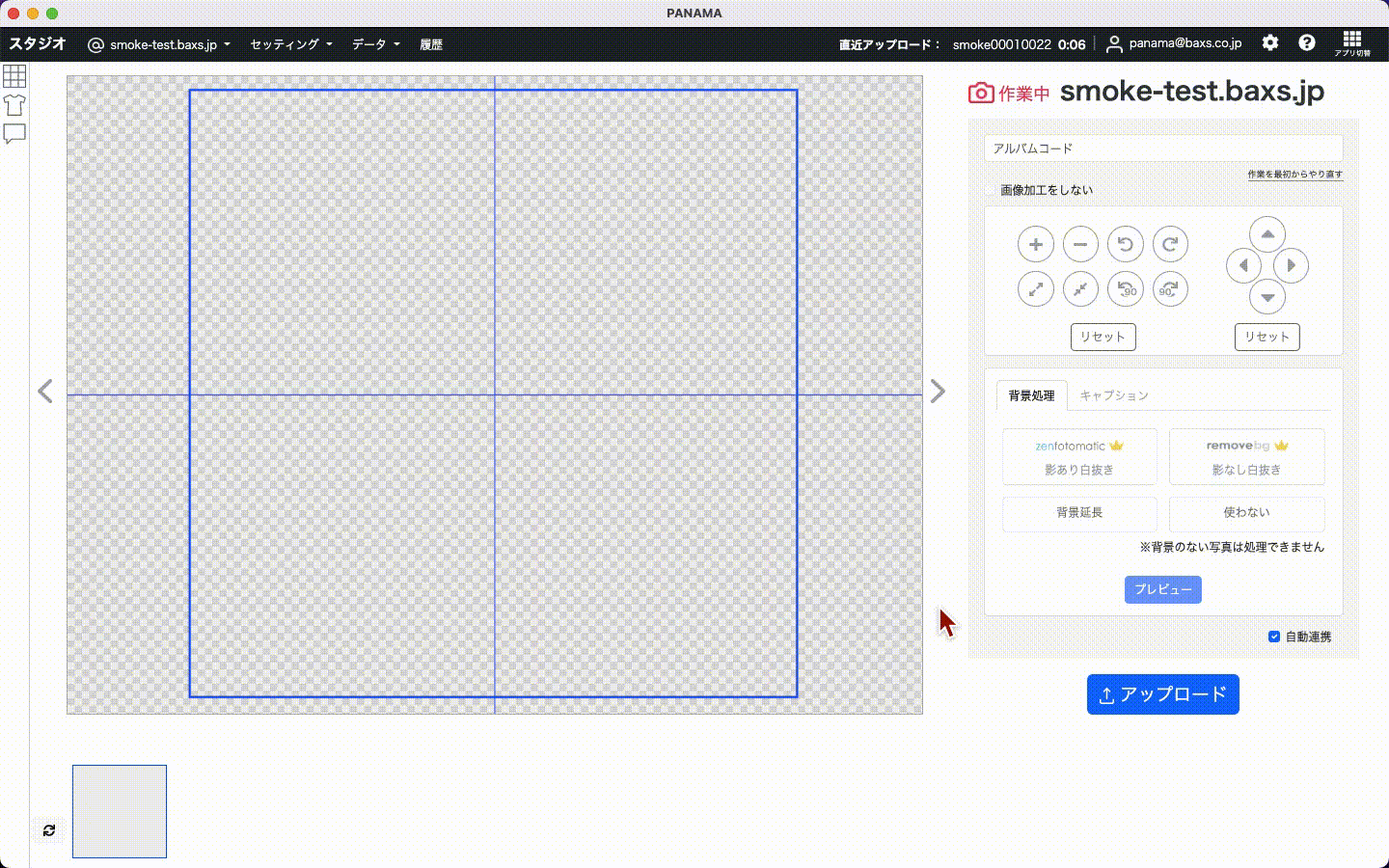
■確認できる内容
・最近のアップロード(ドメイン名)
PANAMAスタジオ内での、画像のアップロード履歴を確認できます。
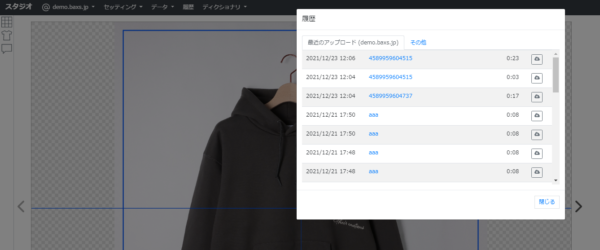
① 日時
アップロードした日時
② アルバムコード
アップロードしたキーコード
キーコードをクリックするとブラウザが立ち上がり、アップロードした画像の1枚目を確認できる
③ 操作時間
〔アルバムコード入力ボックス〕にキーコードを入力してから、〔アップロード〕をクリックするまでにかかった時間
④ ダウンロードボタン
クリックすると〔アルバムコード入力ボックス〕にキーコードが入り、アップロードされている画像が呼び出される
・その他
PANAMAへのログイン履歴や作業ドメインの使用履歴を確認できます。
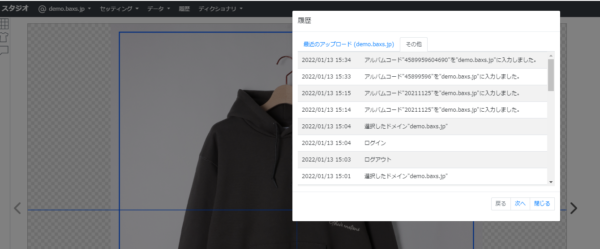
① 日時
作業した日時
②作業内容
ログイン・ログアウト、使用した作業ドメイン、入力したアルバムコードなどの履歴